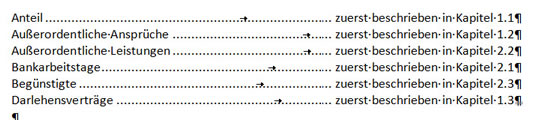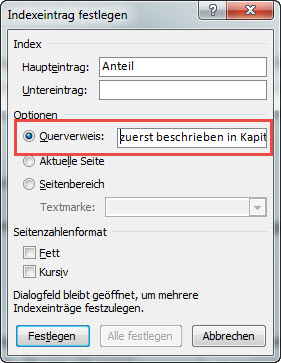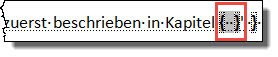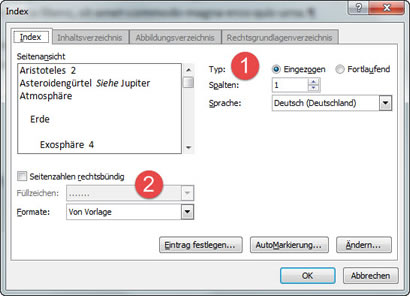Tipps und Tricks rund um Word
Index mit Kapitelnummer
Ziel ist ein Index mit der zugehörigen Kapitel- oder Absatznummer ohne Seitenzahl. Es soll jeweils nur die Stelle genannt werden, an der ein Stichwort das erste Mal definiert wird. Diese Stelle muss von Hand gesucht werden, es gibt keinen Automatismus dafür. Die Stichworte sind nicht besonders formatiert, sie stehen unter Umständen mitten im Fließtext.
Das ist das Aussehen des Verzeichnisses: eine alphabetische Liste der Stichworte, dann die Angabe des Kapitels und in diesem Fall der Hinweis "zuerst beschrieben in Kapitel". Dieser Hinweis kann auch in individuell pro Stichwort geändert werden.
|
Sie benötigen zwei Felder, um den Indexeintrag festzulegen:
- das Feld XE für den Indexeintrag
- das Feld StyleRef, um die zugehörige Gliederungsnummer herauszufinden
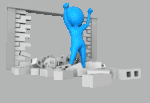 Achtung!
Achtung!
Das Erstellen des Verzeichnisses ist arbeitsaufwändig und nur teilweise zu automatisieren.
Der Vorteil ergibt sich erst, wenn sich viel am Dokument ändert und später das Definitionsverzeichnis automatisch die neuen Kapitelnummern erhält.
Beginnen Sie wie bei einem normalen Index und erfassen Sie die XE-Felder. Nur für das erste Feld aktivieren Sie "Querverweis" und schreiben daneben "zuerst beschrieben in Kapitel". Löschen Sie danach das kursiv gedruckte "Siehe" heraus. Klicken Sie auf "Festlegen". Alle übrigen Definitionen legen Sie nur als Haupteintrag fest, verwenden Sie immer nur "Festlegen". Gehen Sie dann zum ersten XE-Feld. |
|
Im Text sehen Sie jetzt das XE-Feld so: {XE "Anteil" \t "zuerst beschrieben in Kapitel"} |
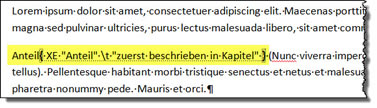 |
Der Schalter \t leitet den Text des Querverweises ein. Der Text dahinter muss in Anführungszeichen stehen.
Falls Sie mehrere Indices im gleichen Dokument haben möchten, müssen Sie noch mit dem Schalter \f ein Kennzeichen vergeben. Zum Beispiel \f "def" für das Definitionsverzeichnis.
Stellen Sie den Cursor hinter "Kapitel" und vor das Anführungszeichen nach "Kapitel".
|
|
Tippen Sie einen Leerschritt und drücken Sie STRG+F9, um ein leeres Feld zu erzeugen. Sie sehen zwei geschweifte Klammern { }.
|
|
Tippen Sie zwischen die beiden Klammern: styleref "Überschrift 2" \n |
|
|
Das Feld gibt aus der angegebenen Formatvorlage den Text oder die Absatznummer aus |
|
Das müssen Sie leider für jede Definition neu eintippen: zu welcher Absatzgliederung gehört die Definition. Mein Verzeichnis ist insofern einfach, als alle Definitionen entweder in einer Überschrift der zweiten oder (selten) der dritten Ebene stehen. |
|
Mit diesem Schalter wird die Absatznummer, nicht der Text ausgegeben. |
Jetzt haben Sie für ein XE-Feld den Eintrag perfekt. Markieren Sie den gesamten Bereich von \t bis zum Ende des styleref-Feldes. Vergessen Sie die schließenden Anführungszeichen nicht!
|
Kopieren Sie den Bereich und fügen ihn in die anderen XE-Felder hinter den Begriff ein. Wenn einzelne Definitionen nicht in einer Überschrift der zweiten Ebene stehen, korrigieren Sie das im XE-Feld auf "Überschrift 3" oder "Überschrift 4".
Erstellen Sie jetzt einen Index mit diesen Einstellungen:
Typ: Eingezogen Spalten: 1 "Seitenzahlen" sind deaktiviert Formate: Von Vorlage |
|
Das Index-Feld müssen Sie noch bearbeiten.
Drücken Sie ALT+F9, um die Feldfunktion anzuzeigen.
|
|
Stellen Sie den Cursor vor \c und ergänzen Sie das Feld: \k "<TAB drücken>" |
 |
|
Trennzeichen zwischen Indexeintrag und Querverweis (hier ein Tabulatorsprung) |
|
Anzahl der Spalten |
|
Sortiersprache Deutsch |
Falls Sie in den XE-Feldern mit dem Schalter \f mehrere Indices angelegt haben (z. B. \f "def"), müssen Sie jetzt auch den Index um genau dieses Merkmal ergänzen!
Anschließend muss das gesamte Dokument mit F9 oder der rechten Maustaste aktualisiert werden. Drücken Sie STRG+A, dann F9. Danach schalten Sie mit ALT+F9 die Feldanzeige wieder aus.
Das Index-Feld muss bei allen Änderungen aktualisiert werden. Idealerweise markieren Sie immer das gesamte Dokument und aktualisieren dann alles.
Weiter automatisieren lässt sich der Vorgang mit ein paar Zeilen VBA.
20.10.2015